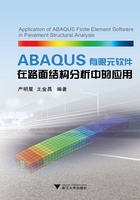
2.3 ABAQUS/CAE分析模块(Module)
一个ABAQUS/CAE模型中可以包含多个模型,一个模型Module(模块)列表中包含10个功能模块,点击窗口顶部环境栏可查看相关模块,如图2.4所示,这些模块的次序也是ABAQUS/CAE推荐建模顺序,当然用户也可根据需要选择适当的建模次序。

图2.4 ABAQUS/CAE分析模块
一般情况下,材料、边界条件及荷载等直接定义在几何模型上,而不是定义在单元和节点上,这样在修改网格时,不必重新定义材料和边界条件等模型参数。当然用户可根据需要首先划分网格,用于优化几何模型,这种情况下如修改几何模型,之前定义好的边界条件、荷载及接触等均失效,需重新定义。
2.3.1 Sketch模块
使用Sketch模块可以绘制部件二维平面,包括实体部件、梁、区域等,利用草图模块绘制的二维平面利用拉伸、旋转等功能可生成三维部件。
(1)Sketch模块进入方式
1)进入环境栏Module列表,选择Sketch模块,点击左侧工具栏 (Create Sketch),输入创建草图名称,即可进入绘图环境。
(Create Sketch),输入创建草图名称,即可进入绘图环境。
2)进入环境栏Module列表,选择Part模块,点击左侧工具栏 (Create Part),设定Part创建参数,即可进入绘图环境。
(Create Part),设定Part创建参数,即可进入绘图环境。
3)在Part、Assembly和Mesh模块中点击 (Partition Face:Sketch),也可进入Sketch模块进行某个面的切分。
(Partition Face:Sketch),也可进入Sketch模块进行某个面的切分。
(2)草图绘制工具
进入草图绘制环境后,左侧绘图工具栏提供了以下绘图功能,用户可根据需要在右侧绘图区完成草图二维平面的绘制。
1)绘制点、线、圆、矩形、倒角和样条曲线等基本图形单元。
2)绘制水平线、垂直线、斜线和圆等用户绘图定位的辅助线。
3)尺寸标注。
4)通过移动顶点或改变尺寸修改平面。
5)复制图形。
利用 (Partition Face:Sketch)功能分割模型某个面,进入草图方式有两种:自动计算(Auto-Calculate)和指定(Specify)。采用Auto-Calculate方式,选择模型从某个面进入草图环境坐标是通过软件自动计算而得的;采用Specify方式,用户可以指定进入草图环境的坐标位置和方向。推荐采用Specify方式进行草图绘制。
(Partition Face:Sketch)功能分割模型某个面,进入草图方式有两种:自动计算(Auto-Calculate)和指定(Specify)。采用Auto-Calculate方式,选择模型从某个面进入草图环境坐标是通过软件自动计算而得的;采用Specify方式,用户可以指定进入草图环境的坐标位置和方向。推荐采用Specify方式进行草图绘制。
同许多CAD系统类似,ABAQUS/CAE中也是基于部件和部件实体装配体的概念,在Sketch模块下点击主菜单[File]→[Import]→[Sketch],可以导入以下格式的二维CAD文件:AutoCAD(.dxf)、IGES(.igs)、ACIS(.sat)和STEP(.stp)。
2.3.2 Part模块
ABAQUS/CAE模型由一个或多个部件构成,用户可在Part模块中创建和修改部件,进入Assembly模块进行组装。ABAQUS/CAE中的部件有两种:几何部件(native part)和网格部件(orphan mesh part)。几何部件是基于“特征”的(feature-based),特征(feature)包含了部件的几何信息、设计意图和生成规则;网格部件不包含特征,只包含关于节点、单元、面、集合(Set)的信息。
两种部件各有优点,几何部件提高了几何模型的修改效率,修改网格时无须重新定义材料、荷载及边界条件;网格部件直接使用划分好的网格,便于用户对节点和单元进行编辑。在实际分析过程中,几何部件和网格部件往往均共存于模型中,用户可以对几何部件进行操作,也可以处理单纯的节点和单元数据,接触、荷载以及边界条件既可以施加在几何部件上,也可以直接施加在单元的节点、边或面上。这种允许几何部件与网格部件混合使用的建模环境,为用户分析特定问题提供了极大的方便。
(1)Part模块的功能
在Part模块中可以创建、编辑和管理模型中的各个部件,具体包括以下功能。
1)主菜单Part:可创建柔体部件(deformable part)、离散刚体部件(discrete rigid part)或解析刚体部件(analytical rigid part),对它们进行复制、重命名、删除、锁定和解除锁定等操作。
2)主菜单Shape:通过创建拉伸(extrude)、旋转(revolve)、扫掠(sweep)、倒角(round/fillet)和放样(loft)等特征来定义部件的几何形状。
3)主菜单Tools:定义集合、基准和刚体部件的参考点,用于分割部件。
(2)部件创建
在Part模块下点击菜单栏[Part]→[Create]可创建3D、2D、轴对称(Axisymmetric)三种几何模型,类型可以为柔性部件(Deformable)、离散刚体(Discrete rigid)、解析刚体(Analyti-cal rigid)和欧拉型(Eulerian),几何属性(Shape)可以为:实体(Solid)、壳体(Shell)、线(Wire)和点(Point),如图2.5所示。

图2.5 Create Part对话框
(3)道路工程建模
对于道路工程常用的几何模型有3D、2D平面,对于某些具有对称性质的材料或路面结构,也可以采用轴对称模型进行建模;根据研究对象,路面结构材料中水泥混凝土、沥青混凝土、水泥稳定碎石、大粒径沥青碎石、土基一般采用Solid建模;对于传力杆、钢筋等单元根据模型分析部位不同可以采用Solid单元或Wire单元;对于路面结构中的初始裂纹可以通过Wire进行定义。
在Part模块下可利用拉伸、旋转、倒角等功能对部件调整,这些工具运用见本书实例讲解。
2.3.3 Property模块
该模块主要用于定义模型所使用的本构关系。ABAQUS/CAE与其他软件不同,不能直接指定单元或几何部件的材料特性,而是要首先定义相应的截面属性(Section),然后指定截面属性的材料,再把此截面属性赋予相应的部件。注意这里的“截面属性”包含的是广义的部件特性,而不是通常意义上的梁或板的截面形状。下面简单介绍Property模块的主要内容。
1)主菜单Material:创建和管理材料。
2)主菜单Section:创建和管理截面属性。
3)主菜单Profile:创建和管理梁截面。
4)主菜单Special→Skin:在三维物体的某一个面或轴对称物体上的一条边上附上一层皮肤,这种皮肤的材料可以与物体原来的材料不同。
5)主菜单Assign:指定部件的截面、取向(Orientation)、法线方向和切线方向。
ABAQUS定义了多种材料本构关系及失效准则模型,主要包括以下内容。
(1)弹性材料模型
1)线弹性:可以定义弹性模型、泊松比等弹性特性。
2)正交各向异性:具有多种典型失效理论,用于复合材料结构分析。
3)多孔结构弹性:用于模拟土壤和可压缩泡沫的弹性行为。
4)亚弹性:可以考虑应变对模量的影响。
5)超弹性:可以模拟橡胶类材料的大应变影响。
6)粘弹性:时域和频域的粘弹性材料模型。
(2)塑性材料模型
1)金属塑性:符合Mises屈服准则的各向同性塑性模型,以及遵循Hill准则的各向异性塑性模型。
2)铸铁塑性:拉伸为Rankine屈服准则,压缩为Mises屈服准则。
3)蠕变:考虑时间硬化和应变硬化定律的各向同性和各向异性蠕变模型。
4)扩展的Drucker-Prager模型:适于模拟沙土等粒状材料的不相关流动。
5)Capped Drucker-Prager模型:适于地质、隧道挖掘等领域。
6)Cam-Clay模型:适于粘土类材料的模拟。
7)Mohr-Coulomb模型:与Capped Drucker-Prager模型类似,但可考虑不光滑小表面情况。
8)泡沫类材料模型:可模拟高度压缩材料,可应用于消费品包装及车辆安全装置等领域。
9)混凝土材料模型:使用混凝土弹塑性破坏理论。
10)渗透性材料模型:提供了各向同性和各向异性材料的渗透性模型,其特性与孔隙比率、饱和度和流速有关。
(3)其他材料模型
包括密度、热膨胀特性、热导率、电导率、比热容、压电特性、阻尼以及用户自定义材料特性等。
对于道路工程材料,使用最多的为弹性模型、塑性材料模型、其他材料模型,如表2.1所示,在本书第4章节中对道路工程常用本构模型进行详细介绍。
表2.1 道路工程常用本构模型

2.3.4 Assembly模块
每个部件都被创建在自己的局部坐标系中,在模型中相互独立。使用Assembly模块可以为各个部件创建实体(Instance),并在整个坐标系中为这些实体定位,形成一个完整的装配体。
实体是部件在装配体中的一种映射,用户重复创建多个实体,并通过布尔运算为同一Part不同实体分别赋予材料参数,具体操作:Assembly→Instance→Merge/Cut。用户可以为一个部件重复地创建多个实体,每个实体总是保持着和相应部件的联系。如果在Part模块中修改了部件的形状尺寸,或在Property模块中修改了部件的材料特性,这个映射相应的实体也会自动修改,不能直接对实体进行上述修改。
整个模型只包含一个装配体,一个装配体可由一个或多个实体构成。如果模型中只有一个部件,可以只为这一个部件创建一个实体,而这个实体本身就构成了整个装配体。
在Assembly模块中主要包括以下内容:
1)主菜单Instance:创建实体,通过平移和旋转来为实体定位,把多个实体合并(Merge)为一个新的部件,或者把一个实体切割(Cut)为多个新的部件。
2)主菜单Constraint:通过建立各个实体间的位置关系来为实体定位,包括面与面平行(Parallel Face)、面与面相对(Face to Face)、边与边平行(Parallel Edge)、边与边相对(Edge to Edge)、轴重合(Coaxial)、点重合(Coincident Point)、坐标系平行(Parallel CSYS)等。
2.3.5 Step模块
Step模块主要完成以下操作:创建分析步、设定输出数据、设定自适应网格和控制求解过程。
(1)创建分析步
利用主菜单Step下各个子菜单可完成分析步的创建和管理。ABAQUS/CAE的分析过程是由一系列分析步组成的,其中包括两种分析步。
1)初始分析步(Initial Step)
ABAQUS/CAE中初始分析步只有一个,它不能被编辑、替换、复制和删除,但用户可对初始分析步中的边界条件和相互作用进行编辑和处理。
2)后续分析步(Analysis Step)
此分析步是由用户创建,位于初始分析步之后,用于持续分析某一特定的过程。后续分析步创建类型有以下两大类。
①通用分析步(General Analysis Step):用于线性及非线性分析,常用的通用分析步包括:
Static, General:利用ABAQUS/Standard进行静力分析。
Dynamics, Implicit:利用ABAQUS/Standard进行隐式动力分析
Dynamics, Explicit:利用ABAQUS/Explicit进行显式动态分析。
②线性摄动分析步(Linear Perturbation Step):只能用于分析线性问题。在ABAQUS/Explicit中不能使用线性摄动分析步。包括:
Buckle:线性特征值屈服。
Frequency:频率提取分析。
Modal dynamics:瞬时模态动态分析。
Random response:随机响应分析。
Response spectrum:反应谱分析。
Steady-state dynamics:稳态动态分析。
后续分析步创建:
点击 (Create Step),如图2.6所示。用户可根据建模需要选择分析步类型,点击
(Create Step),如图2.6所示。用户可根据建模需要选择分析步类型,点击 按钮,进行分析步参数设定,弹出Edit Step对话框,进入Basic选项卡,设定默认分析步时间(Time period),几何非线性开关(Nlgeom)将决定分析过程中是否考虑几何非线性对结果的影响,若在某个分析步中出现大位移、大转动、初始应力、几何刚化或突然翻转等问题,则需要在这个分析步中将几何非线性开关设置为On。
按钮,进行分析步参数设定,弹出Edit Step对话框,进入Basic选项卡,设定默认分析步时间(Time period),几何非线性开关(Nlgeom)将决定分析过程中是否考虑几何非线性对结果的影响,若在某个分析步中出现大位移、大转动、初始应力、几何刚化或突然翻转等问题,则需要在这个分析步中将几何非线性开关设置为On。

图2.6 分析步类型选择
提示:在静力分析中,如果模型中不包含阻尼或与速率相关的材料性质,“时间”就没有实际的物理意义,一般都把分析步时间设定为默认的1。
进入Increment tation选项卡,如图2.7所示,进行时间增量步设定。

图2.7 时间增量步设定
a.Automatic(增量步类型):增量步大小由软件控制,根据分析结果收敛情况自动增大或减小增量步。
b.Maximum number of increments(允许增量步最大数目):当分析达到最大增量步,迭代结果不收敛,则分析步中止。
c.Initial(初始增量步大小):对于简单的问题,可以直接令初始增量步等于分析步时间,对于复杂的非线性问题可尝试减小初始增量步。
d.Minimum(允许最小增量步):一般使用软件默认值,若不收敛可尝试减小最小增量步,当减小最小增量步不能真正解决问题时,应该查找MSG文件,了解模型是否存在刚体位移、过约束、接触、网格过于粗糙或过于细化等问题。
e.Maximum(允许最大增量步):一般采用默认值,但若模型收敛性较好,可适当减小允许最大增量步,以获取更多数据点,便于模型过程分析。
(2)设定输出数据
ABAQUS/CAE将分析结果写入ODB文件中,每创建一个分析步,ABAQUS/CAE就自动生成一个该分析步的输出要求,用户可不改变任何输出设置,获取系统默认的输出结果,当然用户可根据分析结果需要,设定输出数据类型和数量。
ODB输出结果包含以下两种:
1)场变量输出结果(Field Output):用于输出结果来自整个模型或模型大部分区域,被写入数据库的频率相对较低。当模型通过主求解器模块计算完成后,进入Visualization模块,可以生成彩色云图、变形位移图、矢量图和XY图。如果希望一个分析步结束时刻输出整个模型所有节点的位移则需要定义场变量输出。
进入Step模块,点击左侧工具栏 (Create Field Output),设置场变量输出名称,并点击
(Create Field Output),设置场变量输出名称,并点击 按钮,弹出Edit Field Output Request对话框,用以控制场变量输出结果,如图2.8所示,场变量输出参数含义如下。
按钮,弹出Edit Field Output Request对话框,用以控制场变量输出结果,如图2.8所示,场变量输出参数含义如下。

图2.8 场变量输出控制
①Domain(范围):场变量输出是整个模型还是特定区域,可以设定的范围为Whole model(整个模型)、Set(集合)、Bolt load(螺栓载荷)、Composite layup(复合材料层板)、Fas-tener(焊点)、Interaction(接触)、Skin(皮肤)、Stringer(梁)。
②Frequency(频率):场变量数据输出频率,可根据希望得到数据点数量和总分析步数目设定。若场变量输出设置为Frequency:Evenly Spaced time intervals:20,即在一个分析步中以20个均匀的时间间隔输出场变量分析结果(包括应力、应变、位移等),当分析步时间为0.02s,则每隔0.02s/20次=0.001s/次,写入到ODB文件的是0.001s,0.002s, …, 0.020s时的位移结果,因此看不到0.015s时刻的数据。
③输出参量:用户可根据需要设定输出数据的类型(应力、应变、位移、力等)。
2)历史变量输出结果(History Output):这些变量输出结果来自于模型的一小部分区域,被写入输出数据库的频率相对较高,用来在Visualization模块中生成XY图。如果希望输出某个节点在所有增量步上的位移,则需要定义历史变量输出。
进入Step模块,点击左侧工具栏 (Create History Output),设置历史变量输出名称,并点击
(Create History Output),设置历史变量输出名称,并点击 按钮,弹出Edit History Output Request对话框,用以控制历史变量输出结果,如图2.9所示。
按钮,弹出Edit History Output Request对话框,用以控制历史变量输出结果,如图2.9所示。

图2.9 历史变量输出控制
通过输出变量定义,可根据需求提取计算结果以降低ODB文件大小,节省计算机储存空间。针对输出变量定义,本书第5、6、7章后处理中进行详细介绍。
(3)道路工程常用分析步
ABAQUS/CAE中分析类型(Procedure type)分为两类,在道路工程中常用的分析步类型为:
耦合温度—位移场分析(Coupled temp-displacement):可用于沥青路面结构的车辙分析;
热传导分析(Heat transfer):可用于路面结构层温度随深度分布分析;
动态显式分析(Dynamic, Temp-disp, Explicit):可用于沥青路面结构在移动荷载下车辙分析;
地应力场分析(Geostatic):可用于考虑层间接触条件下初始地应力场定义;
静态通用分析(Static, General):可用于路面结构一般静力分析;
粘弹性和蠕变分析(Visco):可用于沥青混合料的蠕变分析或考虑沥青混合料粘弹性的路面结构受力分析。
2.3.6 Interaction模块
Interaction模块中,用户可根据需要定义模型之间的接触(Tie)、约束(Constraint)、耦合(Coupling)等相互作用。主要包括以下内容:
1)主菜单Interaction:定义模型各个部分之间或者模型与外部环境之间的力学或热相互作用,如接触、弹性地基、热辐射等。
2)主菜单Constraint:定义模型各个部位之间的约束关系。
3)主菜单Connector:定义模型中的两点之间或者模型与地面之间的连接单元,模拟固定连接、铰接等。
4)主菜单Special→Inertia:定义惯量,包括点质量/惯量、非结构质量和热容。
5)主菜单Special→ Crack:定义裂纹及裂缝。
6)主菜单Special→Springs/Dashpots:定义模型中的两点之间或模型与地面之间的弹簧和阻尼器。
7)主菜单Tools:包括定义Set(集合)、Surface(面)、Amplitude(幅值)等。
(1)接触
利用部件组装装配体,当未在两组界面之间设定接触关系,则ABAQUS/CAE认定二者之间变形连续,因此模拟在接触关系下的分析,必须在相应的分析步设定接触关系。
(2)约束
在Interaction模块中,约束用于定义模型各个部分自由度之间的约束关系,具体包括以下类型:
1)Tie(绑定约束):模型中两个面完全连接在一起,分析过程中不再分开。
2)Rigid Body(刚体约束):在模型的某个区域和一个参考点之间建立刚性连接,此区域变为一个刚体,各个节点之间相对位置不会因为变形而发生变化。
3)Display Body(显示体约束):与刚体约束类似,受到此约束的实体仅用于图形显示,不参与分析过程。
4)Coupling(耦合约束):在模型的某个区域和参考点之间建立约束。
(3)绑定接触(Tie Contact)和绑定约束(Tie Constraint)
绑定约束在模型初始状态中定义,在整个模型过程中都不会发生改变。绑定接触可在某个分析步中定义,在这个分析步之间,两个面之间没有建立联系,从建立的这个分析步开始才绑定在一起。
定义Tie Contact:Interaction模块中,主菜单Interaction→Create,设为Surface to Sur-face Contact(不选No adj ustment)。
绑定约束优点是分析过程中不再考虑从面节点的自由度,也不需要判断从面节点的接触状态,计算时间会大大缩短。
绑定接触优点是ABAQUS可根据模型的未变形状态确定哪些从面节点位于调整区域并将其与主面上的对应节点创建相应的约束。
定义Tie Constraint:Interaction模块中,主菜单Constraint→Create,设为Tie。
路面结构是由各类材料组合而成,各类材料之间接触关系定义如表2.2所示。
表2.2 道路工程常用接触关系定义

2.3.7 Load模块
Load模块主要用于定义荷载、边界条件、场变量(Field)和荷载状况(Load Case)。
(1)荷载
点击左侧工具栏 (Create Load),可定义以下几种荷载类型,如图2.10所示。
(Create Load),可定义以下几种荷载类型,如图2.10所示。

图2.10 Create Load对话框
1)Concentrated force:施加在节点或几何实体顶点上的集中力,表示为力在三个方向上的分量。
2)Moment:施加在节点或几何实体顶点上的弯矩,表示为力在三个方向上的分量。
3)Pressure:单位面积上的荷载。
4)Shell edge load:施加在板壳上的力或弯矩。
5)Surface traction:施加在面上的单位面积荷载,可以是剪力或任意方向上的力,通过一个向量来描述力的方向。
6)Pipe pressure:施加在管子内部或外部的压强。
7)Body force:单位体积上的力。
8)Line load:施加在梁上的单位长度线荷载。
9)Gravity:以固定方向施加在整个模型上的均匀加速度,例如重力。
10)Bolt load:螺栓或紧固件上的紧固力,或其长度的变化。
11)Generalized plane strain:广义平面应变荷载。
12)Rotational body force:由于模型旋转产生的体力,需要指定角速度或角加速度,以及旋转轴。
13)Connector force:施加在连接单元上的力。
14)Connector moment:施加在连接单元上的弯矩。
(2)边界条件
利用主菜单BC可以定义以下类型的边界条件:对称/反对称/固支、位移/转角、速度/角速度、加速度/角加速度、连接单元位移/速度/加速度、温度、声音压力、孔隙压力、电势、质量集中。
荷载和边界条件的施加与分析步有关,用户必须指定荷载和边界条件在哪些分析步中起作用。进入Load模块,点击菜单栏Load→Manager,弹出Load Manager对话框,可以看出Load-1是在分析步Step-1中起作用,如图2.11所示;点击主菜单BC→Manager,可以看到边界条件X、X-AIX、Y、Z在初始分析步中就开始起作用,并延续到分析步Step-1中,如图2.12所示。

图2.11 荷载施加

图2.12 边界条件施加
(3)场变量和荷载状况
使用主菜单Field可以定义场变量(包括初始速度场和温度场变量)。有些变量也与分析步有关,有些仅作用于分析的开始阶段。
使用主菜单Load Case可以定义荷载状况,荷载状况是由一系列荷载和边界条件组成,用于静力摄动分析和稳态动力分析。
在道路工程中,经常需定义荷载如表2.3所示。
表2.3 道路工程常用荷载定义

注:重力荷载(Gravity)和体荷载(Body Force)的区别:①重力荷载中给出的是各个方向上的重力加速度,受力区域上所受的合力等于受力区域的体积×密度×重力荷载(即重力加速度); ②体荷载中给出的是单位体积上的力,与密度无关,受力区域上所受的合力等于受力区域的体积×体荷载。需要注意的是如果需要施加重力荷载,必须在Property模块中定义材料密度。
2.3.8 Mesh模块
有限元分析的本质就是将无限自由度的问题转换成有限自由度的问题,将连续模型转化为离散模型来分析,通过简化来得到结果。但是离散模型的数目越多,最终得到的结果越接近真实情况,Mesh模块为用户提供了将分析模型离散化的平台,用户可根据建模需要设定网格的密度、大小、形状等参数。
在ABAQUS的Mesh模块中,主要包含以下内容:
1)布置网格种子:可设置全局种子(Global seed)或设置边界上的种子(Edge seed),方便控制节点位置和密度。
2)设置单元形状:选择主菜单Mesh→Controls,可设置部件、实体或几何区域的单元形状。对于三维问题,单元形状包括六面体(Hex)、六面体—主体单元(Hex-dominated)、四面体单元(Tet)和楔形单元(Wedge)。
3)设置单元类型:ABAQUS单元库中提供了丰富的单元类型,几乎可以模拟实际工程中任何几何形状的有限元模型,在分析过程中选择不同的单元类型,得到的结果往往会有很大差异。
4)网格划分技术:ABAQUS提供了三种网格划分技术:结构化网格(Structured)、扫掠网格(Sweep)、自由网格(Free)。
5)网格划分算法:ABAQUS提供了两种算法,分别是中性轴算法(Medial Axis)和进阶算法(Advancing Front)。中性轴算法首先把划分网格的区域分为一些简单的区域,然后使用结构网格划分技术来为这些简单的区域划分网格。进阶算法是首先在边界上生成四边形网格,再向区域内部扩展。
6)检查网格质量:选择主菜单Mesh→Verify,可为部件、实体和几何区域检查网格质量。检查完成后弹出Verify Mesh对话框,方便用户检查错误。
希望网格划分更加合理,需要掌握以下几步:
1)设置网格参数,指定网格属性:用户可根据ABAQUS提供的大量工具指定不同的网格特性,如网格密度、网格形状和网格类型。
2)生成网格:Mesh模块提供了许多生成网格的技术。采用不同的网格生成技术,最后对划分网控制的水平也是不同的。
3)改善网格:Mesh模块提供了许多优化网格的工具。利用边界种子设定调整区域的网格密度;利用分割工具将复杂模型分割成简单区域进行操作;利用编辑网格工具,对网格进行微调整。
4)优化网格:用户可对某些区域自动重新划分网格的秩序。
5)检查网格质量:可以提供给用户检查区域网格的质量、节点和单元信息。
2.3.9 Job模块
Job模块主要包括创建和编辑分析作业;提交作业分析;生成INP文件;监控分析作业的运行状况;终止分析作业的运行。
(1)创建和编辑分析作业
在Job模块中,选择主菜单Job→Create,弹出Create Job对话框,如图2.13所示。用户可选择分析作业是基于模型还是基于INP文件,选择后点击 按钮,弹出Edit Job对话框,如图2.14所示,在此对话框中,用户可设定各项参数。
按钮,弹出Edit Job对话框,如图2.14所示,在此对话框中,用户可设定各项参数。

图2.13 创建Job

图2.14 Job参数设定
1)提交分析(Submission)选项卡:可设定分析作业的类型、运行的模式和提交的时间。
2)通用参数(General)选项卡:可设定前处理输出数据、存放临时数据的文件夹和需要用到的子程序(.for)。
3)内存(Memory)选项卡:可设置分析过程中运行使用的内存。
4)并行分析(Parallelization)选项卡:可设定多CPU并行处理。
5)分析精度(Precision)选项卡:可设置分析精度。
(2)提交作业分析
选择主菜单Job→Manager,弹出Job Manager对话框,如图2.15所示。点击Submit,可提交作业分析;点击Monitor,可进入监控分析作业对话框,如图2.16所示。

图2.15 Job Manager对话框

图2.16 监控分析作业的运行状态
监控分析作业运行状态窗口部分参数含义:
1)Step:分析步编号。
2)Increment:增量步编号。
3)Att:迭代过程中的尝试(attempt)次数,每发生一次折减,Att就增加1。
4)Severe Discon Iter:严重不连续迭代的次数,简称SDI。
5)Equil Iter:平衡迭代次数。
6)Total Iter:总的平衡迭代次数。
7)Total Time/Freq:总的分析步时间。
8)Step Time/LPF:当前分析步时间。
9)Time/LPF Inc:时间增量步长。
10)Log选项卡:ABAQUS记录文件(.log)中所记载的分析开始时间和结束时间。
11)Errors和Warnings选项卡:ABAQUS数据文件(.dat)和消息文件(.msg)中显示的错误和警告信息。
12)Output选项卡:写入输入数据库中的数据信息。
2.3.10 Visualization模块
Visualization模块是ABAQUS/CAE的后处理模块,主要包括变形图显示、输出变量云图显示、场变量结果输出、历史变量输出,同时可以通过数据编辑将后处理结果导入到外部文件(如EXCEL、Origin)中,方便进一步编辑和处理。